
Creați puzzle-uri foto pe un lucru fascinant. În rețea, unii experți sugerează efectuarea fotopazly a imaginilor prezentate. Acest serviciu este popular. Astăzi vom învăța cum să facă operație simplă. puzzle-uri Doing programul Adobe Photoshop.
1. Deschideți o imagine pentru a crea un puzzle în Photoshop.

2. Apăsați "F7" sau du-te la "Window" -> „Straturi» (Window -> Layers), pentru a deschide panoul "Straturi". Faceți clic pe „Creați un nou layer“ și trageți-l la imaginea originală.
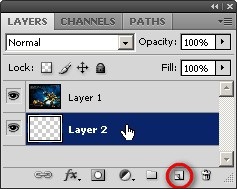
3. Setați alb ca culoarea planului frontal, apoi apăsați combinația de taste Alt + Del «», pentru a umple noul strat cu alb.
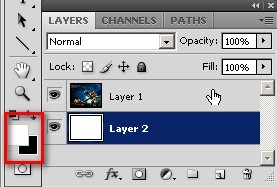
4. Selectați stratul original, cu fotografia. Du-te la "Filter" -> "Texturi" -> „Texturizer» (Filter -> Texture -> Texturizer) și faceți clic pe săgeata mică neagră de lângă lista de texturi și textura Puzzle.psd selectați folderul \ Adobe Photoshop \ Presets \ Texturi (Dacă nu aveți acest fișier, pur și simplu descărcați de aici).
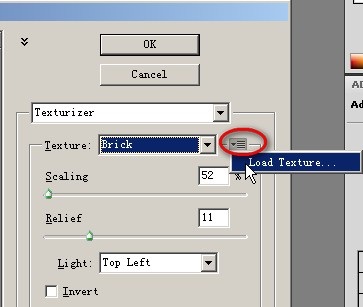
5. Modificați scara și topografia folosind cursoarele. Prefer să se stabilească scara - de relief 84% - 11 & Light - Stânga sus. Apoi, faceți clic pe butonul „OK“ pentru a aplica efectul.
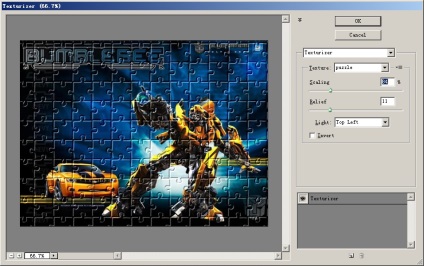
6. Selectați instrumentul „pen“ și să-l utilizați pentru a accident vascular cerebral de-a lungul conturului pazlika. După selecție, apăsați «Ctrl + Enter».
7. Apăsați «Ctrl + X», să taie elementul, apoi apăsați pe «Ctrl + V», pentru al insera într-un strat nou.
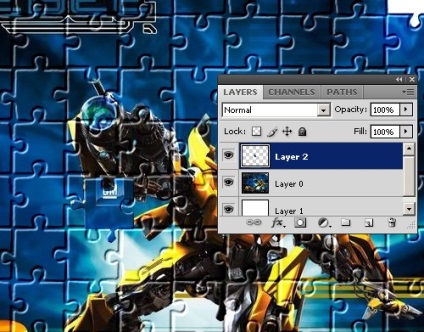
8. Apoi apăsați «Ctrl + T», pentru a transforma puzzle. Puteți schimba locația, dimensiunea, sau rotiți-l așa cum doriți. Apăsați «Enter», pentru a aplica transformare.
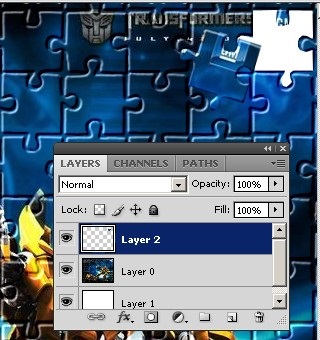
9. Faceți clic pe pictograma din paleta Straturi pentru a aplica o umbră.
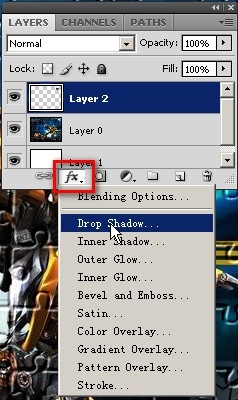
10. Set transparență =% Unghi 89 = 120 °, Offset și Size = 5 pixeli. Contracție = 0% și lăsați celelalte setări implicite. Faceți clic pe „OK“ pentru a aplica efectul.
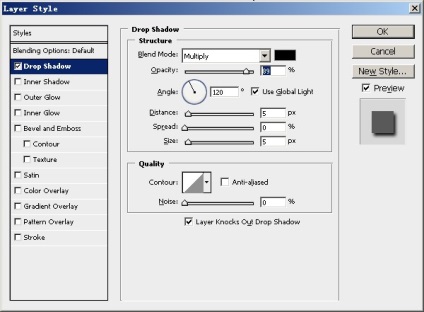
11. Repetați pașii 6-10 ori de câte ori până când veți obține o imagine ca aceasta:
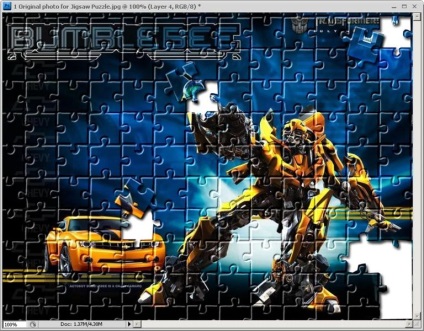
12. Acum am creat în cele din urmă o fotografie pe puzzle-uri în programul Adobe Photoshop.
